Hey Guys!
ガジェットブロガーのteru(@teru_cobba)です。
日本のスマホシェアで圧倒的に高いのがiPhoneですよね。
登場以来、シンプルな操作性やカスタマイズ性の高いサードパーティー製の豊富さで幅広い世代で愛されています。
そしてiPhoneの普及とともにスマートウォッチのシェアを拡大しているのがApple Watch。
さすがAppleのエコシステムに組み込まれているだけあり、iPhoneだけでなくMacとの連携もできたりと非常に便利です。
また、Apple Watchは、iPhone同様、サードパーティー製の「バンド」「ケース」「保護フィルム」「充電器」など様々なパーツが多数販売。
使い方によっては原型が分からなくなるくらい、見た目を変えることもできます。

でも、1つだけ不自由な点を挙げるとしたら、迷わず即答できるのが「文字盤の自由度」ではないでしょうか?
もちろん、あらかじめプリセットされているウォッチフェイスもシンプルで無駄がないデザインで素晴らしい!

でもちょっと地味すぎない?
この文字盤の選択肢の少なさが原因で、これまでどれだけの人が他のスマートウォッチに浮気したことか・・・
という訳で今回は、Apple Watch純正の文字盤(ウォッチフェイス)から有名ブランドの物に変更する裏技を紹介します。
この手の話は、男性が特に大好きな話題だと思いますが、Apple Watchは今や女性にも大人気!
人気のメンズブランド時計だけでなく女性むけのウォッチフェイスも入れることができるので必見です。
- ロレックス(ROLEX)
- オメガ(OMEGA)
- ブライトリング(Breitling)
- カルティエ(Cartier)
- ルイヴィトン(Luis Vuitton)
- エルメス(Hermes)
人によってブランドへの思いは様々だと思います。
みなさんも世界に名だたる有名ブランドのウォッチフェイス導入に挑戦してみませんか?
※文字盤を改造するにあたってサードパーティー製アプリの導入、βプログラムの導入などを行うためこの記事を参考にする際は自己責任でお願いします。
愛用のカスタムウォッチフェイスの紹介
カスタムフェイスの導入方法を紹介する前に、まずは私が普段愛用している文字盤を紹介していきます。
ROLEX (サブマリーナ)の文字盤

こちらはロレックスサブマリーナ風のウォッチフェイスです。
ロレックスのサブマリーナは、20年くらい前は40万円代で買えたのに2021年は130万円オーバーです。
おいそれと簡単に変える金額ではありません。せめてApple Watchで雰囲気だけでも楽しもう!
ロレックスを持っている人なら理解してもらえると思うけど、日付表示の部分「サイクロップスレンズ」もよく表現できていますよね。

とくにメルセデスハンド(短針)がサイクロプスレンズにかかっている部分の見え方は実物と同じでお気に入りです。
欲を言えば、暗い場所で時計を見たときにルミノーバ発光(蛍光発光)してくれるとパーフェクトですが・・・
タグホイヤーの文字盤

モータースポーツの分野で愛用者が多いブランドです。
他にもブラックカラーの物もありますが、この深みがかったブルーが素敵で愛用したくなります。
この文字盤は曜日まで表示してれるんだけど、本物の機械式時計でこれがついていると曜日合わせがメッチャ大変。
そればかりか、オーバーホール代も毎回馬鹿にならないんですよね。

SEIKO 5の文字盤

上の文字盤は、日本が誇る国産ブランドウォッチ「SEIKO」の文字盤です。
この時計の詳細はあまり詳しく知りませんがSEIKO 5というモデルでモータースポーツ系の時計のようです。
この文字盤の良さは隅の部分に陰影があって立体感が出ているところ。
平面的なディスプレイを立体的に見せるのってかなり難しいはずなんですが、この文字盤を作ったウォッチフェイス職人に脱帽してしまいました。
この他にもGrandSeiko(グランドセイコー)のウォッチフェイスもあります。
KISSのウォッチフェイス

この文字盤は特に気にいっている訳ではないんだけど・・・
「令和最新の中華製パチモノアップルウォッチ風」
に見えるのがポイントです。
「これって背景をKISSの写真にしているだけじゃないの?」
と思うかもしれません。
時間表示の部分を見て欲しいのですが、純正の文字盤と違う字体になっているのがお分かりいただけますか?
このチープ感というかApple Watch的な「パチモノ臭さ」がいいんです。
一見、パチモノに見えて、実はホンモノという水戸黄門みたいなことができる文字盤なんです。
カスタムウォッチフェイスの導入方法
Apple Watchにカスタムウォッチフェイスを導入するには主に3つの手順があります。
- Clockologyのダウンロード
- betaパッチのダウンロード
- ウォッチフェイスのダウンロード
たったこれだけ?
と思うかもしれません。
でも、ただ落としてインストールするだけでは先に進めません。
手順を紹介しますので順に沿ってやっていきましょう。
Clockologyアプリのインストール
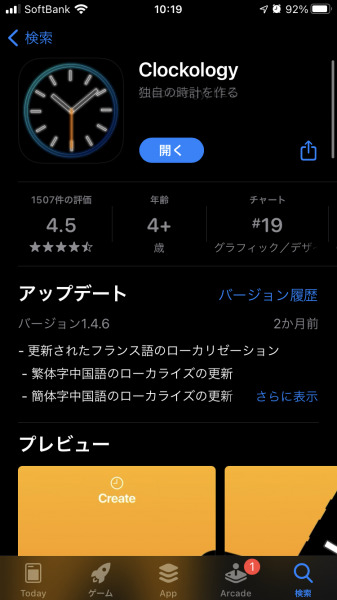
まず、App Storeから「Clockology」と検索してインストールしましょう(無料)。
このアプリは、オリジナルの文字盤を自作することができ、完成した文字盤はApple Watchと同期できます。
もちろん、自力で文字盤をデザインするのもいいけど誰かが作ってくれた文字盤を入れた方が時短になるので私はこの方法(後述)をオススメします。

このアプリをいったん起動していろいろ弄るのもいいですが、上の写真のような画面が現れて使いこなせないと思います。
今回は自分でデザインする方法は割愛し文字盤をダウンロードする方法だけを紹介します。
次にダウンロードしてきた文字盤をApple Watchにスムーズに送れるようにClockologyのアプリを解除する工程に入ります。
ベータプログラムをインストール
アプリとApple Watch間で文字盤のデータを同期させるにはベータプログラムをiPhoneにインストールする必要があります。
一部改造になるかもしれません。詳しい原理はよく分からないので自己責任で行って下さい。
下記のリンクをコピーし、ChromeかSafariでアクセスしてください。またPCは使わず、iPhoneからアクセスしてください。
ベータプログラムのダウンロードが終了するとスマホのClockologyの画面に「Enable Beata 2.clock」という丸いデザインの文字盤が出てきます。
(ピンク色の丸形の中にBetaと書かれたもの)
これをタップすると下記の写真の画面が現れます。
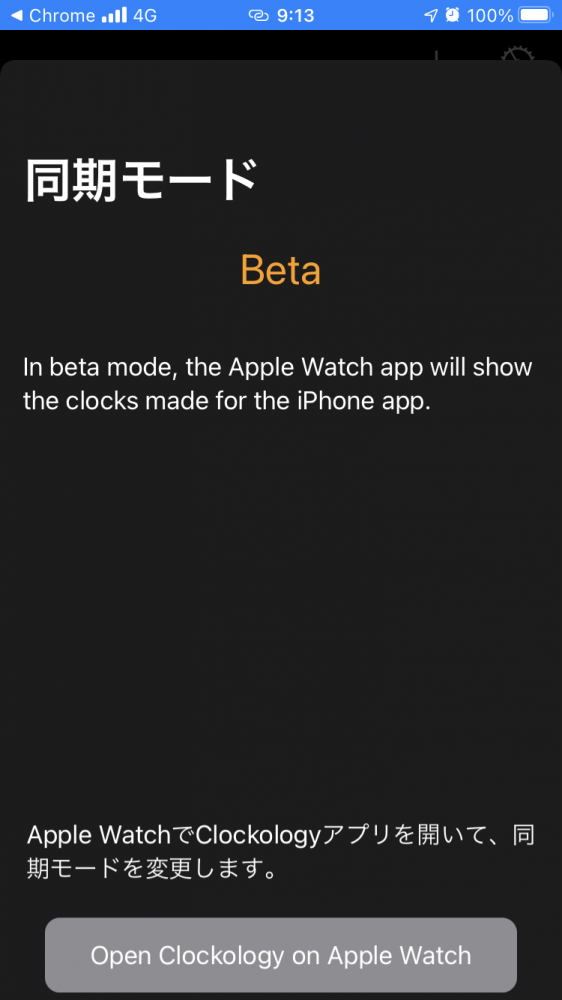
これが出たらApple Watchの方でClockologyアプリを立ち上げます。

上の写真のようにiPhoneを下にスワイプするとApple Watchが同期され、Betaオリジナルの文字盤が時計に表示されていると思います。
ウォッチフェイス(文字盤)をダウンロードする
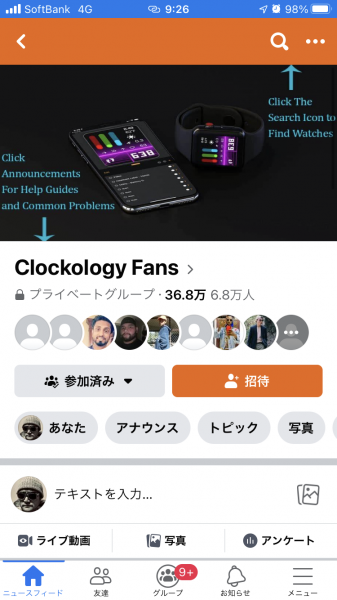
次に皆さんが1番楽しみであろうApple Watchのカスタムフェイスをダウンロードする方法です。
RedditやGitHubなどにもデータが転がっているかもしれませんが最も有名で多くのデザインが集まるのがFacebookの「Clockology Fans」というコミュニティ。
これだけのためにFacebookアカウントを作るのもアリだと思います。
なお、このコミュニティーは承認済となっており、最初に入会規約に同意する必要があります。
全部英語で出てくるんだけど、投稿者をディスったりしないとか、プライバシーを適切に管理するみたいな初歩的な内容に同意するだけだった気がします。

こちらがコミュニティーのスクリーンショットです。
毎日いろんな人がウォッチフェイスを投稿しており、Google drive、Dropbox、MediaFireなどでデータ共有されています。
文字盤をダウンロードするにはダウンロードリンクをコピーしてGoogle ChromeやSafariにリンクを貼付します。
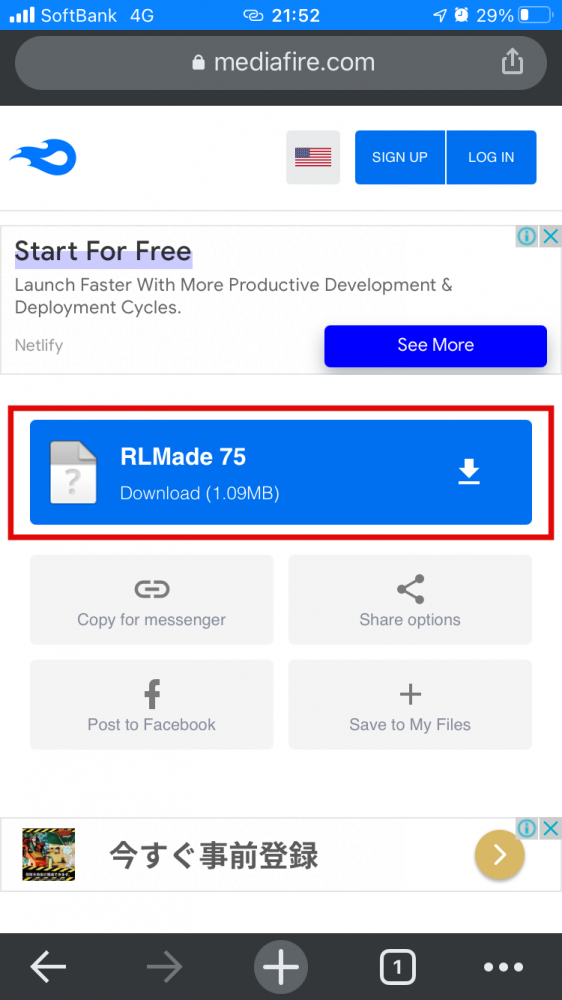
リンク先に飛ぶとダウンロードボタンが表示されるのでクリックしiPhone本体に保存します。
赤枠のダウンロードボタンをタップ(Media Fireからダウンロードする場合)。
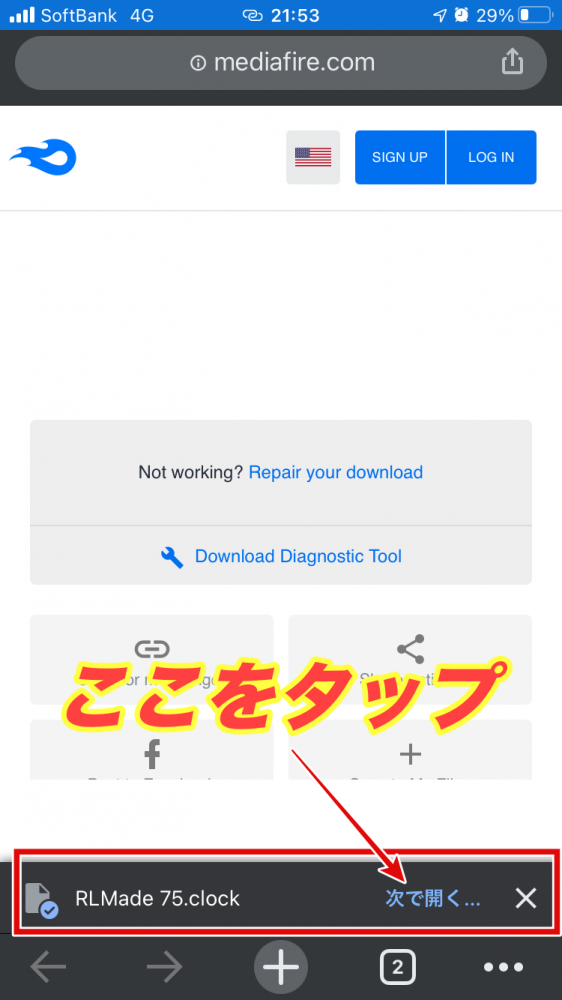
ダウンロードが完了したら「次で開く」を選択しClockologyアプリで開くよう指示します。
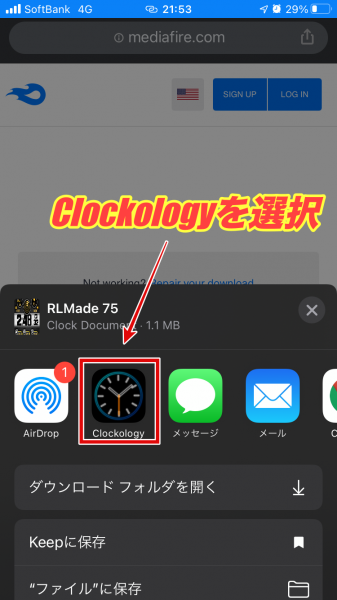
iPhoneからApple Watchへ文字盤を同期する

無事に文字盤のダウンロードが成功すると下のような画面になり、ウォッチフェイスがClockologyの中に保存されているのがわかると思います。
先ほどダウンロードした文字盤がClockologyアプリに保存されるのを確認したら、次は文字盤をApple Watchに転送します。
まず使いたいウォッチフェイスを選んで長押しします。

すると上の写真のような「同期を見る」というポップ画面が出るのでタップします。

そして最後に同期の画面になりますので「同期」ボタンを押して完成です。

上の写真はG -Shock風のウォッチフェイスです。
Apple Watchのバンドも変えてよりリアルな雰囲気を!

私は、G -Shockに似せるべく「RUGGED ARMOR」というバンド一体型のケースを使っています。
AmazonでApple Watch用のバンドを検索するとステンレス、レザー、ダイヤモンドラインなど、様々なものが売られています。
文字盤とバンドをセットで変えることで「他人と被らない」オリジナルデザインのApple Watchが完成しますよ。
ちなみに私の最近のお気に入りは、「PITAKA」のカーボンファイバー製のブレスレットです。
鉄の10倍の強度があるけど重さは4分の1というメリットしかない素材です。
金属アレルギーの人でも安心して使えるのが素晴らしい!

Clockologyは完璧じゃない
Apple Watchのホームボタンを押すと元の純正ウォッチフェイスに戻ってしまいます。
時計側の上部に文字盤をClockologyのものに戻すボタンがあるので、万が一ホームボタンを押してしまってもすぐに元に戻すことができます。
デメリット・・・バッテリーの持ちが少し悪くなった気がする
Clockologyを使ってカスタムウォッチフェイスを導入するとバッテリーの持ちが若干悪くなる気がします。
これは、文字盤との相性も関係しているかもしれませんが、帰宅時のバッテリー残量を依然と比較すると10%~20%程度、電力消費が増えた気がします。
裏で変なプログラムが動いているということはないと思いますが、皆さんのApple Watchはどんな感じですか?
まとめ

Apple Watchはおそらく世界で一番研究開発費がかかっているスマートウォッチです。
バッテリー持ちは発展途上ではあるものの、決済機能に優れ、データ測定の精度の高さが多くのユーザーに愛されている由縁ではないでしょうか?
スマートウォッチは文字盤を自由にカスタマイズできるのが魅力で毎日違う時計をつけている感覚にしてくれます。
これまでApple Watchは文字盤変更の自由度がありませんでしたが、今回紹介した方法とサードパーティ製のアクセサリーの活用であなたのApple Watchライフがより豊かなものになることを願うばかりです。



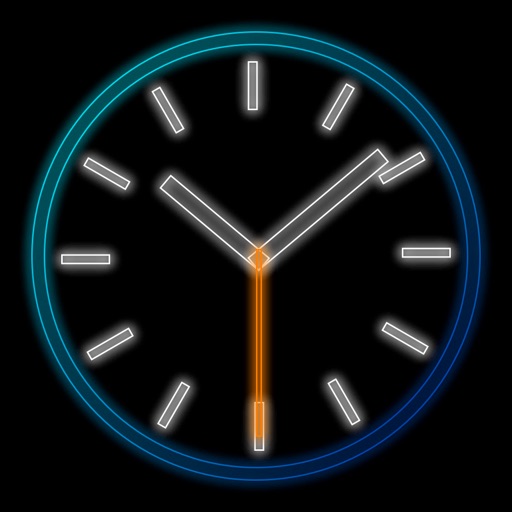








コメント
コメント一覧 (4件)
はじまして!
この度アップルウォッチSEを購入、つまらなすぎる文字盤を変えてみたいと思い
ここを発見しました。
説明通り順調に来ましたが同期から先が良くわかりません。
お忙しい中恐れ入りますがぜひご伝授お願いいたします。
https://youtu.be/4synVG2Vo-k
こちらの動画をご覧ください。
無事にダウンロードできました。
ありがとうございます😊
しかし…暫くすると既存の文字盤画像に戻ってしまいます。どうすれば常にダウンロードした文字盤になりますか?
Hey people!!!!!
Good mood and good luck to everyone!!!!!